 LAMP Znamená Linux, Apache, MySQL a PHP. Většina webových stránek pracuje s výše uvedenou kombinací. pokud si myslíte, že výše uvedená kombinace bude pouze na serverech, kde je vytvořen hosting, je to špatně, můžete to udělat velmi snadno na PC ve srovnání s jiným prostředím Linuxu. V jiném prostředí Linuxu musíme všechny výše uvedené nainstalovat samostatně pomocí samostatných příkazů . Ale v Ubuntu můžete nainstalovat výše uvedené jedním příkazem. Zde uvádím kroky k instalaci LAMP v jednom příkazu.
LAMP Znamená Linux, Apache, MySQL a PHP. Většina webových stránek pracuje s výše uvedenou kombinací. pokud si myslíte, že výše uvedená kombinace bude pouze na serverech, kde je vytvořen hosting, je to špatně, můžete to udělat velmi snadno na PC ve srovnání s jiným prostředím Linuxu. V jiném prostředí Linuxu musíme všechny výše uvedené nainstalovat samostatně pomocí samostatných příkazů . Ale v Ubuntu můžete nainstalovat výše uvedené jedním příkazem. Zde uvádím kroky k instalaci LAMP v jednom příkazu.
Instalace Linuxu:
Tento příspěvek není o tom, jak nainstalovat Ubuntu. Pouze o instalaci AMP(Apache,MySQL,PHP).
Instalace AMP(Apache,MySQL,PHP).
Stačí zkopírovat a vložit řádek do terminálu. Tím se začnou stahovat a instalovat balíčky LAMP.
[raj@ubuntu$ ~]# sudo apt-get install lamp-server^
Heslo [sudo] pro raj: ————> Zadejte heslo pro uživatele.
Po zadání výše uvedeného příkazu budete požádáni o zadání hesla pro uživatele.
Nakonec vás požádá o potvrzení stahování dat, napište ano a stiskněte Enter.
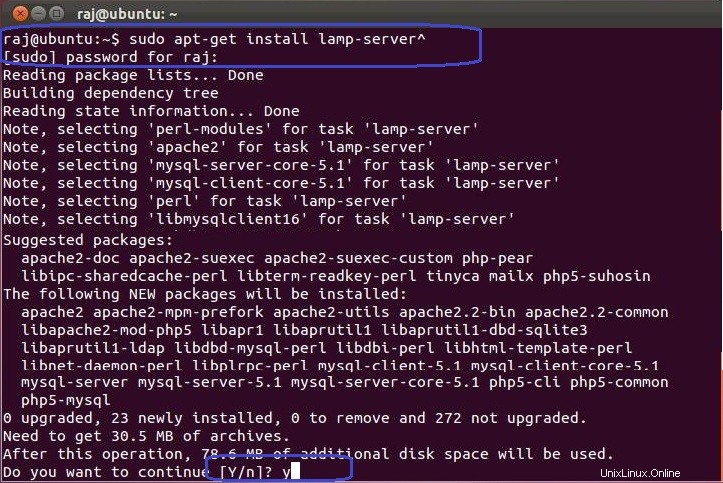
Po instalaci výše uvedeného budete požádáni o konfiguraci kořenového hesla MySQL. Na další obrazovce zadejte nové heslo uživatele root pro MySQL.
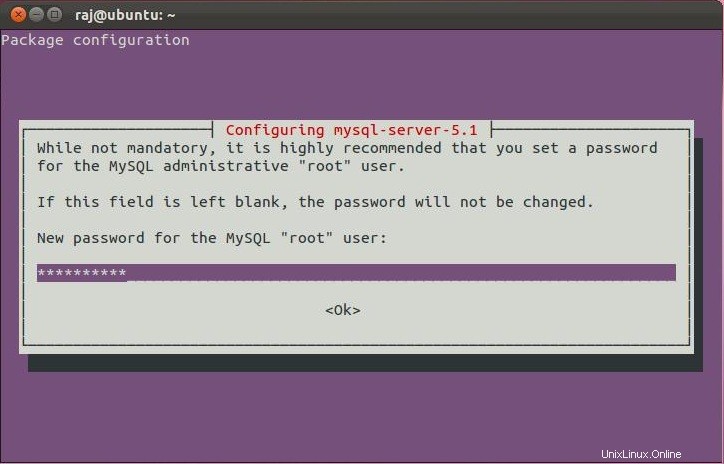
Opakujte heslo uživatele root.
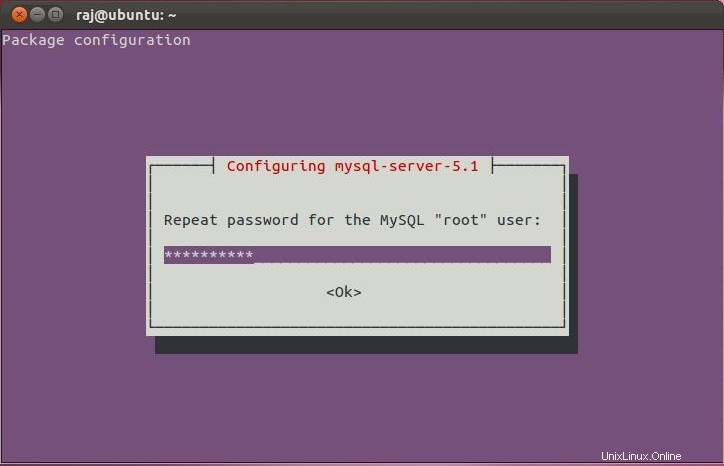
Poté bude pokračovat v instalaci ostatních balíčků, které AMP vyžaduje.
Testování Apache:
Abychom se ujistili, že je vše správně nainstalováno, otestujeme nyní Apache, abychom se ujistili, že funguje správně.
1. Otevřete libovolný webový prohlížeč a do webové adresy zadejte následující:
http://localhost/ nebo http://127.0.0.1
Zobrazí se webová stránka s nápisem „Funguje to“. Nyní Apache funguje dobře.
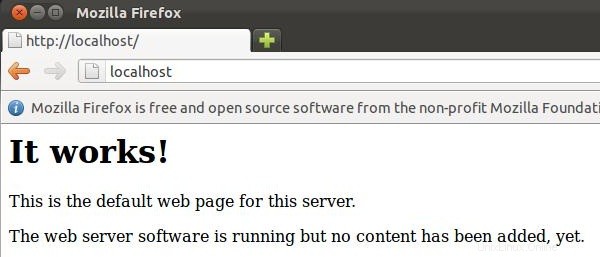
Testování PHP:
Pro testování PHP umístěte jeden soubor PHP do výchozího adresáře Apache.
Krok 1. Do terminálu zkopírujte/vložte následující řádek:
[raj@ubuntu$ ~]# sudo vi /var/www/phpinfo.php
Tím se otevře soubor s názvem phpinfo.php.
Krok 2. Zkopírujte/vložte tento řádek do souboru phpinfo:
Krok 3. Uložte a zavřete soubor. použijte Esc +;wq pro uložení souboru.
Krok 4. Nyní otevřete webový prohlížeč a do webové adresy zadejte následující:
http://localhost/phpinfo.php nebo http://127.0.0.1/phpinfo.php
Stránka vypadá takto:
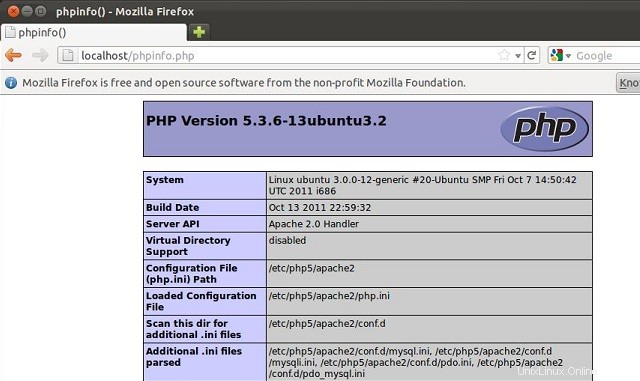
Konfigurace MySQL:
Toto je volitelné, MySQL bude normálně poslouchat pouze na localhost. pokud chcete poslouchat MySQL na druhé IP, musíte upravit soubor /etc/mysql/my.cnf.
[raj@ubuntu$ ~]# sudo vi /etc/mysql/my.cnf
Heslo [sudo] pro raj:————> Zadejte heslo pro uživatele.
Změňte následující řádek a vložte svou IP na místo 127.0.0.1
adresa-vazby =127.0.0.1 ——-> adresa-vazby =192.168.0.10
Instalace phpMyAdmin:
Další je instalace phpMyAdmin, tato grafická utilita vám pomůže velmi snadno spravovat databáze.
[raj@ubuntu$~]# sudo apt-get install libapache2-mod-auth-mysql php5-mysql phpmyadmin
Instalace vás vyzve k výběru webového serveru pro automatickou konfiguraci. Pomocí mezerníku vyberte typ webového serveru a poté stiskněte Enter.
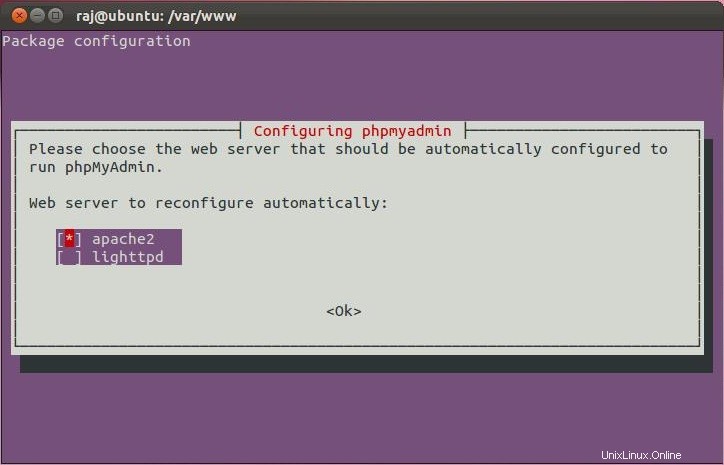
Další obrazovka vás vyzve ke konfiguraci databáze s názvem db-common pro phpMyAdmin. Pomocí tabulátoru vyberte ano a stiskněte Enter.
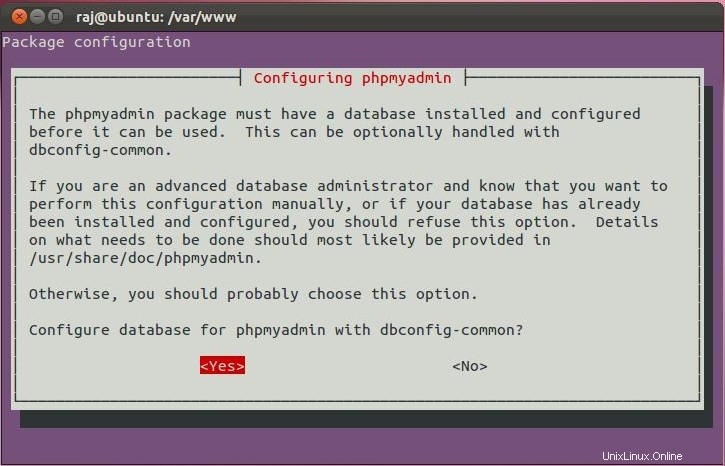
Dále vás vyzve k zadání hesla pro uživatele root MySQL, zadejte heslo root MySQL, které jste vytvořili dříve.
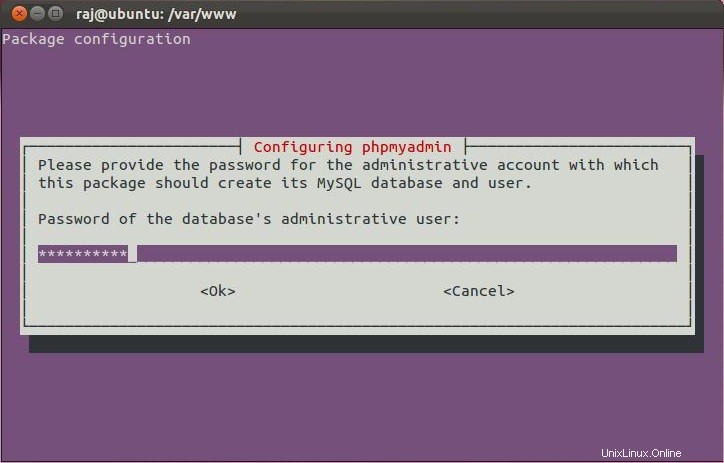
Zobrazí se výzva k zadání hesla pro heslo aplikace MySQL pro phpmyadmin. Pokud jej ponecháte prázdné, vygeneruje se náhodné heslo. Zadejte heslo svého přání a stiskněte Enter.
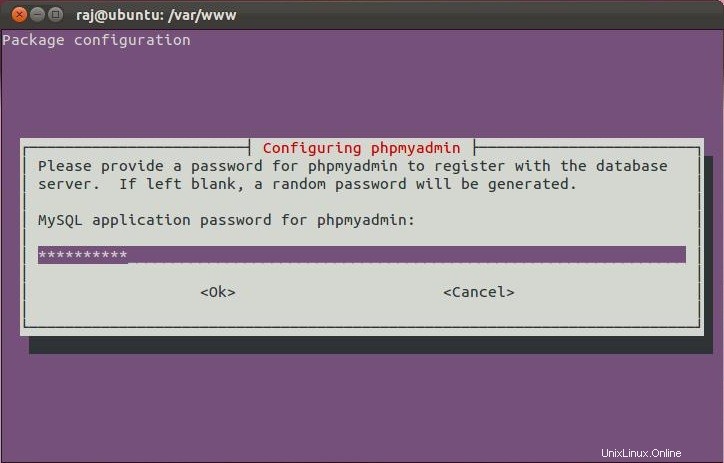
Na další obrazovce potvrďte své heslo.
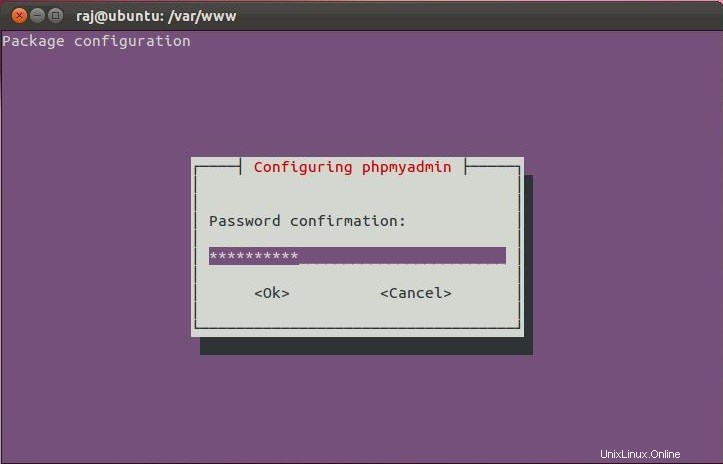
Testování phpMyAdmin:
Pokud byste chtěli spravovat MySQL přes phpMyAdmin, otevřete Mozilla Firefox a zadejte následující webovou adresu.
http://localhost/phpmyadmin nebo http://127.0.0.1/phpmyadmin
Zobrazí se přihlašovací stránka MySQL, zadejte uživatelské jméno a heslo, které jste nastavili během instalace MySQL.
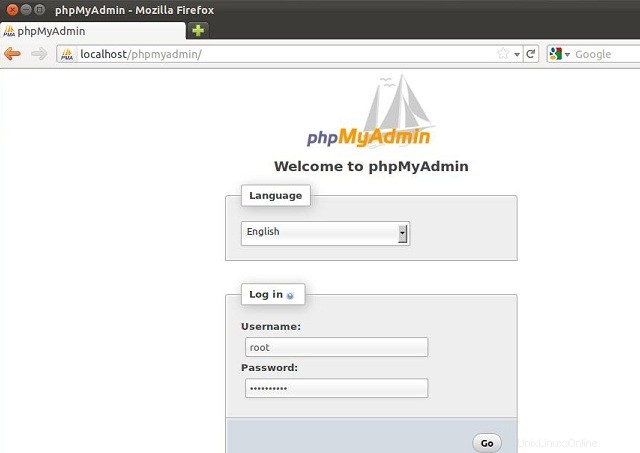
Po přihlášení se dostanete na hlavní stránku phpMyAdmin. Zde můžete velmi snadno spravovat databázi.
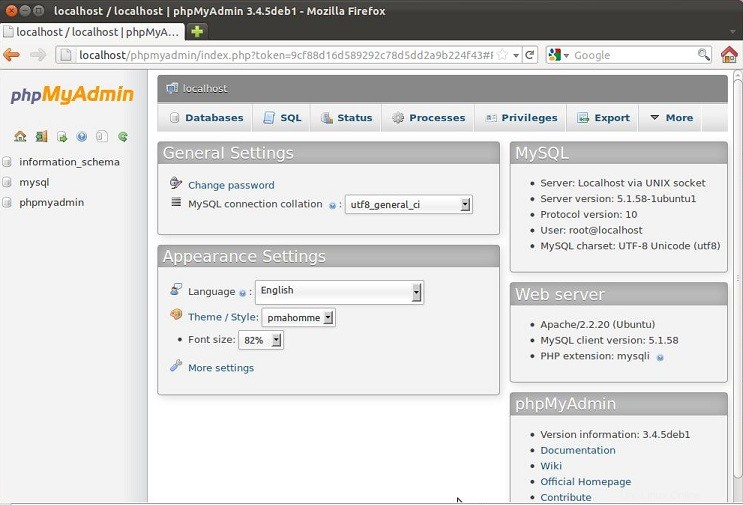
To je vše!. Nyní je Ubuntu připraveno s AMP. Své webové stránky můžete umístit do adresáře /var/www pro jeden web.